关于EXCEL中的分页问题
EXCEL分页打印_表头表尾几行每页需保留
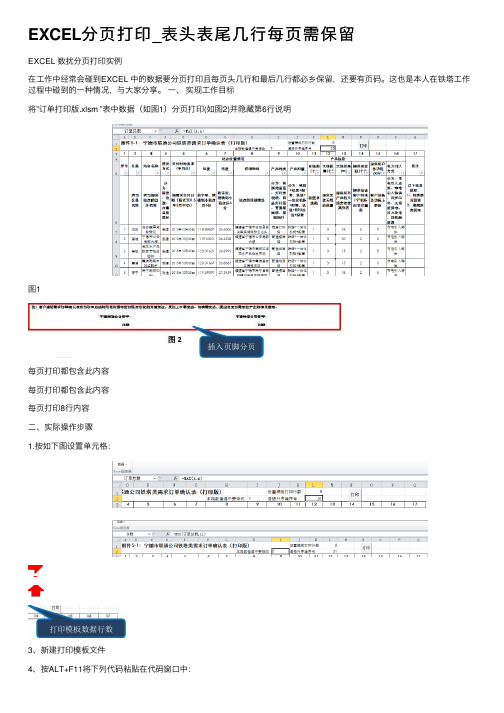
EXCEL分页打印_表头表尾⼏⾏每页需保留EXCEL 数扰分页打印实例在⼯作中经常会碰到EXCEL 中的数据要分页打印且每页头⼏⾏和最后⼏⾏都必乡保留,还要有页码。
这也是本⼈在铁塔⼯作过程中碰到的⼀种情况,与⼤家分享。
⼀、实现⼯作⽬标将”订单打印版.xlsm ”表中数据(如图1)分页打印(如图2)并隐藏第6⾏说明图1每页打印都包含此内容每页打印都包含此内容每页打印8⾏内容⼆、实际操作步骤1.按如下图设置单元格:3、新建打印模板⽂件4、按ALT+F11将下列代码粘贴在代码窗⼝中:Sub 订单打印PDF()If [订单总数] = 0 Then Exit SubDim twb As WorkbookDim i As IntegerDim j As IntegerDim k As IntegerDim m As IntegerDim n As IntegerDim Mystr1 As StringDim Mystr2 As String本⾏打印⾃动隐第6⾏隐藏后没有张2空⽩⾏数为8⾏,并设置好⾏⾼,列宽等Set twb = Application.Workbooks.Add(ThisWorkbook.Path& "\DD_Mod.xlsx") Application.DisplayAlerts = False Application.ScreenUpdating = Falsetwb.Sheets("铁塔需求订单确认表").Rows(6).Hidden = Truem = Int([订单总数] / 8)n = [余数]Mystr1 = "第"Mystr2 = "页"If n = 0 ThenFor k = 1 To mFor i = 1 To 8For j = 1 To 17twb.Sheets("铁塔需求订单确认表").Cells((i + 6), j) = Sheet1.Cells((i + 6 + (k - 1) * 8), j) Next jNext itwb.Sheets("铁塔需求订单确认表").PageSetup.CenterFooter = Mystr1 & k & Mystr2 twb.Sheets("铁塔需求订单确认表").ActivateActiveWindow.SelectedSheets.PrintOut Copies:=1, Collate:=TrueNext kElseIf [订单总数] < 8 ThenFor i = 1 To nFor j = 1 To 17twb.Sheets("铁塔需求订单确认表").Cells((i + 6), j) = Sheet1.Cells((i + m * 8 + 6), j)Next jNext itwb.Sheets("铁塔需求订单确认表").PageSetup.CenterFooter = Mystr1 & 1 & Mystr2 twb.Sheets("铁塔需求订单确认表").ActivateActiveWindow.SelectedSheets.PrintOut Copies:=1, Collate:=TrueElseFor k = 1 To mFor i = 1 To 8For j = 1 To 17twb.Sheets("铁塔需求订单确认表").Cells((i + 6), j) = Sheet1.Cells((i + 6 + (k - 1) * 8), j) Next jNext itwb.Sheets("铁塔需求订单确认表").PageSetup.CenterFooter = Mystr1 & k & Mystr2 twb.Sheets("铁塔需求订单确认表").ActivateActiveWindow.SelectedSheets.PrintOut Copies:=1, Collate:=TrueNext kSheets("铁塔需求订单确认表").Range("a7:q14") = ""For i = 1 To nFor j = 1 To 17twb.Sheets("铁塔需求订单确认表").Cells((i + 6), j) = Sheet1.Cells((i + m * 8 + 6), j)Next jNext itwb.Sheets("铁塔需求订单确认表").PageSetup.CenterFooter = Mystr1 & m + 1 & Mystr2twb.Sheets("铁塔需求订单确认表").ActivateActiveWindow.SelectedSheets.PrintOut Copies:=1, Collate:=TrueEnd IfEnd Iftwb.CloseSet twb = NothingApplication.DisplayAlerts = TrueApplication.ScreenUpdating = TrueEnd Sub5.将宏代码窗⼝关闭,另存为启⽤宏的表格。
让表格跨页不断掉的方法

让表格跨页不断掉的方法
要想让表格在跨页时不断开,可以尝试以下方法:
1. 调整表格的大小:将表格的高度调整到适当的大小,确保表格能够完整地放在一页上,避免跨页。
2. 缩小表格内容:如果表格中的内容过多而无法完整放在一页上,则可以考虑缩小表格的内容,例如减少列数、合并单元格、缩小字体等,以便让表格能够在一页内显示完整。
3. 分割表格:如果表格内容过多且无法缩小,则可以考虑将表格分割为多个部分,每个部分放在不同的页面上,但要注意分割时需要保持表格的逻辑关系和完整性。
4. 使用表格分页控制选项:一些文档处理软件(如Microsoft Word)提供了表格分页控制选项,可以设置表格的跨页行为。
可以通过调整这些选项,让表格在跨页时不断掉。
5. 调整页面设置:如果以上方法无效,可以尝试调整页面的设置,例如调整页面的边距、页眉、页脚等,以便在页面空间上适应表格的大小,避免跨页断开。
excel一页如何分成多页

excel一页如何分成多页
在Excel 中,你可以使用以下几种方法将一页数据分成多页:
方法一:打印设置
1. 选择需要分页的区域:首先,选中你希望分页的区域。
2. 进入页面布局视图:在Excel 中,点击下方的页面布局视图图标(通常是在右下角,显示为一个纸张和一个放大镜)。
3. 设置打印区域:在页面布局视图中,你可以调整页面的大小、边距等设置。
在"设置页面" 部分,你可以设置"打印区域"。
将它设置为你选择的区域。
4. 调整页面分隔线:在页面布局视图中,你还可以通过拖动分隔线调整页面的分隔情况,从而实现一页数据分成多页。
5. 打印预览:在页面布局视图中,你可以点击"打印预览" 查看最终的打印效果。
方法二:手动插入分页符
1. 选择需要分页的区域:选中你希望分页的区域。
2. 点击“插入”选项卡:在Excel 菜单中,选择“插入”选项卡。
3. 点击“分页符”:在“插入”选项卡中,你会找到“分页符”选项。
点击它,Excel 将根据选定区域插入自动分页符。
4. 手动调整分页符位置:你还可以在分页符的位置上右键点击,选择“移动分页符”来手动调整分页符的位置。
这两种方法都可以用来在Excel 中将一页数据分成多页。
具体的步骤和选项可能会因你使用的Excel 版本而有所不同。
excel表格怎样调整分页

竭诚为您提供优质文档/双击可除excel表格怎样调整分页篇一:excel20xx分页符设置方法在视图菜单上,单击分页预览。
请执行下列操作之一:查看分页符手动插入的分页符显示为实线。
虚线表明microsoftexcel将在此处自动分页。
移动自动设置的分页符将使其变成手动设置的分页符。
插入水平或垂直分页符在要插入水平或垂直分页符的位置下边或右边选中一行或一列,单击右键,再单击插入分页符。
取消分页符将分页符拖出打印区域。
若要取消所有的手动分页符,请用鼠标右键单击工作表的任意单元格,然后单击重置所有分页符。
篇二:在excel中分页方法(如何插入或删除分页符)在excel中插入和删除分页符excel中的分页符可以起到强制分页的作用,有时为了方便查看,需要在excel工作表中手工插入分页符。
在excel20xx中,插入分页符的方法是:选择某个单元格,单击菜单“插入→分页符”,excel将在该单元格的上方和左侧插入水平分页和垂直分页符。
要删除分页,只需要选择要删除的水平分页符的下方任一单元格或垂直分页符的右侧任意单元格,然后单击菜单“插入→删除分页符”。
要调整分页符的位置,可以单击菜单“视图→分页预览”,进入“分页预览”视图中,用鼠标单击并拖动蓝色的分页符即可。
要删除所有分页符,在“普通”视图中,可以单击工作表左上角行标和列标交叉位置的方框选择整个工作表,然后单击菜单“插入→重置所有分页符”。
在“分页预览”视图中,除了可以采用上述方法外,还可右击任意单元格,在弹出的快捷菜单中选择“重置所有分页符”。
在excel20xx中,插入和删除分页符的操作是在功能区中选择“页面布局”选项卡,然后在“页面设置”组中,单击“分隔符”按钮,在下拉列表中进行选择。
其他的操作方法与excel20xx相同。
其方便之处是删除所有分页符时无需选择整个工作表。
篇三:如何去掉excel表格中的分页符(表格中存在虚线的分页符)虚线表示的是打印分区,每个虚框表示打印在一张纸上。
使用excel取消分页线的方法
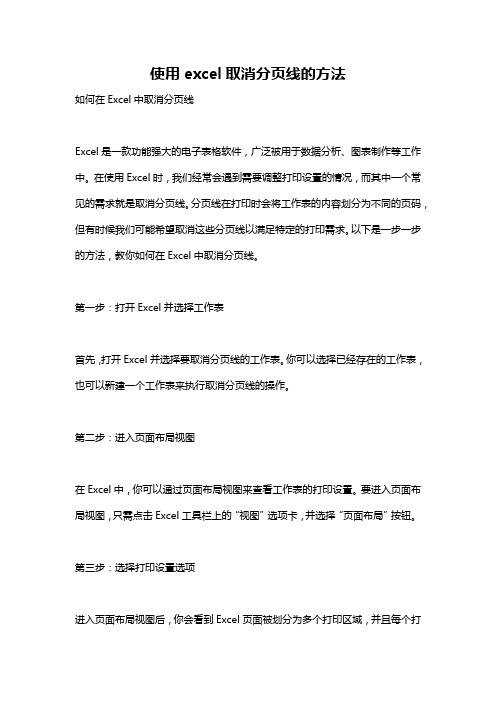
使用excel取消分页线的方法如何在Excel中取消分页线Excel是一款功能强大的电子表格软件,广泛被用于数据分析、图表制作等工作中。
在使用Excel时,我们经常会遇到需要调整打印设置的情况,而其中一个常见的需求就是取消分页线。
分页线在打印时会将工作表的内容划分为不同的页码,但有时候我们可能希望取消这些分页线以满足特定的打印需求。
以下是一步一步的方法,教你如何在Excel中取消分页线。
第一步:打开Excel并选择工作表首先,打开Excel并选择要取消分页线的工作表。
你可以选择已经存在的工作表,也可以新建一个工作表来执行取消分页线的操作。
第二步:进入页面布局视图在Excel中,你可以通过页面布局视图来查看工作表的打印设置。
要进入页面布局视图,只需点击Excel工具栏上的“视图”选项卡,并选择“页面布局”按钮。
第三步:选择打印设置选项进入页面布局视图后,你会看到Excel页面被划分为多个打印区域,并且每个打印区域周围有分页线。
要取消这些分页线,你需要选择打印区域并进入打印设置选项。
在Excel 2010及更高版本中,你可以通过右键单击选定的打印区域,在右键菜单中选择“设置打印区域”。
在Excel 2007及更早版本中,你可以通过Excel顶部菜单中的“文件”选项打开“打印预览”功能,并选择“页面设置”按钮。
第四步:取消分页线无论你是通过右键菜单还是打印预览功能来打开打印设置选项,你将会看到一个名为“页面设置”的对话框。
在这个对话框中,你可以进行各种打印设置,包括取消分页线。
对于Excel 2010及更高版本的用户,在“页面设置”对话框的“页边距”选项卡中,你可以找到“表格边框”部分。
在这里,你可以选择取消“横向”和“纵向”两个方向上的分页线。
对于Excel 2007及更早版本的用户,在“页面设置”对话框的“Sheet”选项卡中,你可以找到“Print”部分,在这里你可以选择取消“Gridlines”选项以取消分页线。
Excel数据表格的分页和分组技巧详解
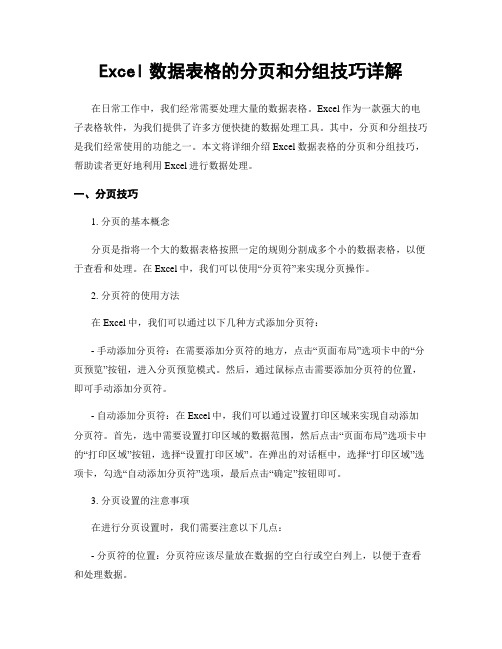
Excel数据表格的分页和分组技巧详解在日常工作中,我们经常需要处理大量的数据表格。
Excel作为一款强大的电子表格软件,为我们提供了许多方便快捷的数据处理工具。
其中,分页和分组技巧是我们经常使用的功能之一。
本文将详细介绍Excel数据表格的分页和分组技巧,帮助读者更好地利用Excel进行数据处理。
一、分页技巧1. 分页的基本概念分页是指将一个大的数据表格按照一定的规则分割成多个小的数据表格,以便于查看和处理。
在Excel中,我们可以使用“分页符”来实现分页操作。
2. 分页符的使用方法在Excel中,我们可以通过以下几种方式添加分页符:- 手动添加分页符:在需要添加分页符的地方,点击“页面布局”选项卡中的“分页预览”按钮,进入分页预览模式。
然后,通过鼠标点击需要添加分页符的位置,即可手动添加分页符。
- 自动添加分页符:在Excel中,我们可以通过设置打印区域来实现自动添加分页符。
首先,选中需要设置打印区域的数据范围,然后点击“页面布局”选项卡中的“打印区域”按钮,选择“设置打印区域”。
在弹出的对话框中,选择“打印区域”选项卡,勾选“自动添加分页符”选项,最后点击“确定”按钮即可。
3. 分页设置的注意事项在进行分页设置时,我们需要注意以下几点:- 分页符的位置:分页符应该尽量放在数据的空白行或空白列上,以便于查看和处理数据。
- 分页符的移动:我们可以通过拖动分页符来调整分页的位置。
在分页预览模式下,将鼠标悬停在分页符上,鼠标变为十字箭头后,按住鼠标左键拖动即可。
二、分组技巧1. 分组的基本概念分组是指将一个大的数据表格按照一定的规则进行分类,以便于查看和汇总数据。
在Excel中,我们可以使用“分组”功能来实现分组操作。
2. 分组的使用方法在Excel中,我们可以通过以下几种方式进行分组操作:- 列分组:选中需要分组的列,点击“数据”选项卡中的“分组”按钮,选择“按列分组”。
在弹出的对话框中,选择需要分组的列,然后点击“确定”按钮即可。
关于EXCEL中的分页问题

一、EXCEL中的预览后点击页边距后关闭预览出现的那两条虚线是不是就是分页符呢?如果不那样做直接点插入下的分页符效果是不是一样的答:不一样,预览后的虚线是自动分页的,随着上面内容的变化分页也随之变化,直接插入的分页符是人工分页符,不论上面的内容如何变化,始终在插入点分页。
分页预览是Excel 2000新增功能,可以使我们更加方便地完成打印前的准备工作。
1、指定打印区域在默认状态下,对于打印区域,Excel会自动选择有文字的最大行和列。
如果要重新设定打印区域的大小,可以执行下列操作:(1) 执行“视图”菜单中的“分页预览”命令,之后屏幕会变成的显示。
(2) 可以看到用蓝色外框包围的部分就是系统根据工作表中的内容自动产生的分页符。
如果要改变打印区域,可以拖动鼠标选定新的工作表区域。
(3)松开鼠标键后即可看到新的打印区域。
删除打印区域设置,可以执行“文件”菜单中的“打印区域”,然后单击“取消打印区域”命令。
如果要回到正常的视图下,可以执行“视图”菜单中的“常规”命令。
2、控制分页如果需要打印的工作表中的内容不止一页,Microsoft Excel 会自动插入分页符,将工作表分成多页。
这些分页符的位置取决于纸张的大小、页边距设置和设定的打印比例。
可以通过插入水平分页符来改变页面上数据行的数量;也可以通过插入垂直分页符来改变页面上数据列的数量。
在分页预览中,还可以用鼠标拖曳分页符改变其在工作表上的位置。
插入分页符新起一页(1)单击新起页左上角的单元格。
如果单击的是第一行的单元格,Microsoft Excel 将只插入垂直分页符。
如果单击的是A 列的单元格,MicrosoftExcel 将只插入水平分页符。
如果单击的是工作表其他位置的单元格,MicrosoftExcel 将同时插入水平分页符和垂直分页符。
(2)执行“插入”菜单中的“分页符”命令即可。
之后,我们就可以看到新的分页情况。
插入水平分页符插入水平分页符可以执行下列步骤:(1)单击新起页第一行所对应的行号。
如何在Excel中使用分页预览和打印
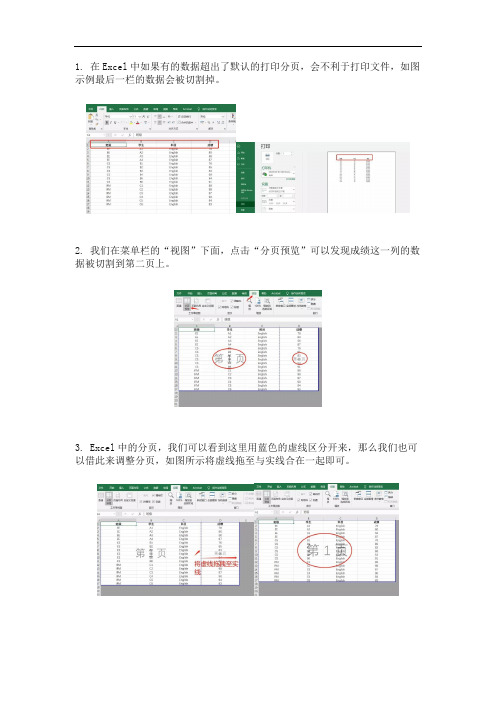
1. 在Excel中如果有的数据超出了默认的打印分页,会不利于打印文件,如图示例最后一栏的数据会被切割掉。
2. 我们在菜单栏的“视图”下面,点击“分页预览”可以发现成绩这一列的数据被切割到第二页上。
3. Excel中的分页,我们可以看到这里用蓝色的虚线区分开来,那么我们也可以借此来调整分页,如图所示将虚线拖至与实线合在一起即可。
4. 如果我们需要对该成绩单的每个班级进行分页设定并打印,我们可以自设分页符来达到效果:选择第二个班级的第一列,然后在菜单栏的“页面布局”找到“分隔符”,选择“插入分页符”。
5. 完成后我们可以看到不同班级会有一个分页线隔开。
6. 设定好分页符后,我们在回到打印,发现只有第一页的数据有标题,而我们希望每一个班级的成绩打印出来后都有标题。
7. 我们可以用在“页面布局”找到“打印标题”,然后“顶端标题行”这里选择第一列的标题,最后“确定”。
8. 如果默认表格打印时没有网格线,我们可以在“页面布局”的“网格线”里勾选“打印”即可。
- 1、下载文档前请自行甄别文档内容的完整性,平台不提供额外的编辑、内容补充、找答案等附加服务。
- 2、"仅部分预览"的文档,不可在线预览部分如存在完整性等问题,可反馈申请退款(可完整预览的文档不适用该条件!)。
- 3、如文档侵犯您的权益,请联系客服反馈,我们会尽快为您处理(人工客服工作时间:9:00-18:30)。
一、EXCEL中的预览后点击页边距后关闭预览出现的那两条虚线是不是就是分页符呢?如果不那样做直接点插入下的分页符效果是不是一样的
答:
不一样,预览后的虚线是自动分页的,随着上面内容的变化分页也随之变化,
直接插入的分页符是人工分页符,不论上面的内容如何变化,始终在插入点分页。
分页预览是Excel 2000新增功能,可以使我们更加方便地完成打印前的准备工作。
1、指定打印区域
在默认状态下,对于打印区域,Excel会自动选择有文字的最大行和列。
如果要重新设定打印区域的大小,可以执行下列操作:
(1) 执行“视图”菜单中的“分页预览”命令,之后屏幕会变成的显示。
(2) 可以看到用蓝色外框包围的部分就是系统根据工作表中的内容自动产生的分页符。
如果要改变打印区域,可以拖动鼠标选定新的工作表区域。
(3)松开鼠标键后即可看到新的打印区域。
删除打印区域设置,可以执行“文件”菜单中的“打印区域”,然后单击“取消打印区域”命令。
如果要回到正常的视图下,可以执行“视图”菜单中的“常规”命令。
2、控制分页
如果需要打印的工作表中的内容不止一页,Microsoft Excel 会自动插入分页符,将工作表分成多页。
这些分页符的位置取决于纸张的大小、页边距设置和设定的打印比例。
可以通过插入水平分页符来改变页面上数据行的数量;也可以通过插入垂直分页符来改变页面上数据列的数量。
在分页预览中,还可以用鼠标拖曳分页符改变其在工作表上的位置。
插入分页符新起一页
(1)单击新起页左上角的单元格。
如果单击的是第一行的单元格,Microsoft Excel 将只插入垂直分页符。
如果单击的是A 列的单元格,MicrosoftExcel 将只插入水平分页符。
如果单击的是工作表其他位置的单元格,MicrosoftExcel 将同时插入水平分页符和垂直分页符。
(2)执行“插入”菜单中的“分页符”命令即可。
之后,我们就可以看到新的分页情况。
插入水平分页符
插入水平分页符可以执行下列步骤:
(1)单击新起页第一行所对应的行号。
(2)单击“插入”菜单中的“分页符”命令。
插入垂直分页符
插入垂直分页符执行下列步骤:
(1)单击新起页第一列所对应的列标。
(2)单击“插入”菜单中的“分页符”命令。
移动分页符
当我们进入到分页预览中可以看到有蓝色的框线,这些框线就是分页符。
我们可以通过拖动分页符来改变页面,操作步骤如下:
(1)根据需要选定分页符号。
(2)将分页符拖至新的位置即可。
二、在excel分页预览中拉动兰色虚线后为什么行高变的不均了?
在excel分页预览中拉动兰色虚线后为什么行高变的不均了,有那位知道为什么?分页符让我头痛我不大会设置有那位帮我细说一下。
我会给分的。
谢谢!!!
第一、拉动兰色虚线时,鼠标指针放到了行标志线上,所以在拉动分页符兰色线条时,也就
改变了该行的行高。
解决方案:
要拉动兰色的虚线,用鼠标指向页面中的兰色虚线,当鼠标指针变成上下箭头形状时按住鼠标左键上下或左右拖动即可。
第二、一般情况下不用设置分页符的。
如果感觉页面分得不合适,要插入分页符,在“分页预览”窗口,用鼠标单击需要插入分页符(即需要分页的位置)的单元格,执行“插入/分页符”即可。
插入分页后如果觉得还不满意,可以如前所述,用鼠标拖动兰色虚线进行调整即可。
三、excel中如何分页打印?
你也可以选中打印哦。
现把你需要打的选中好。
然后再点文件菜单里面的打印或者按Ctrl+p 也行快捷键出,点击以后你会看见一个对话框。
打印内容。
打印内容里面有一个选定区域。
点一下然后按确定就行。
试试把。
